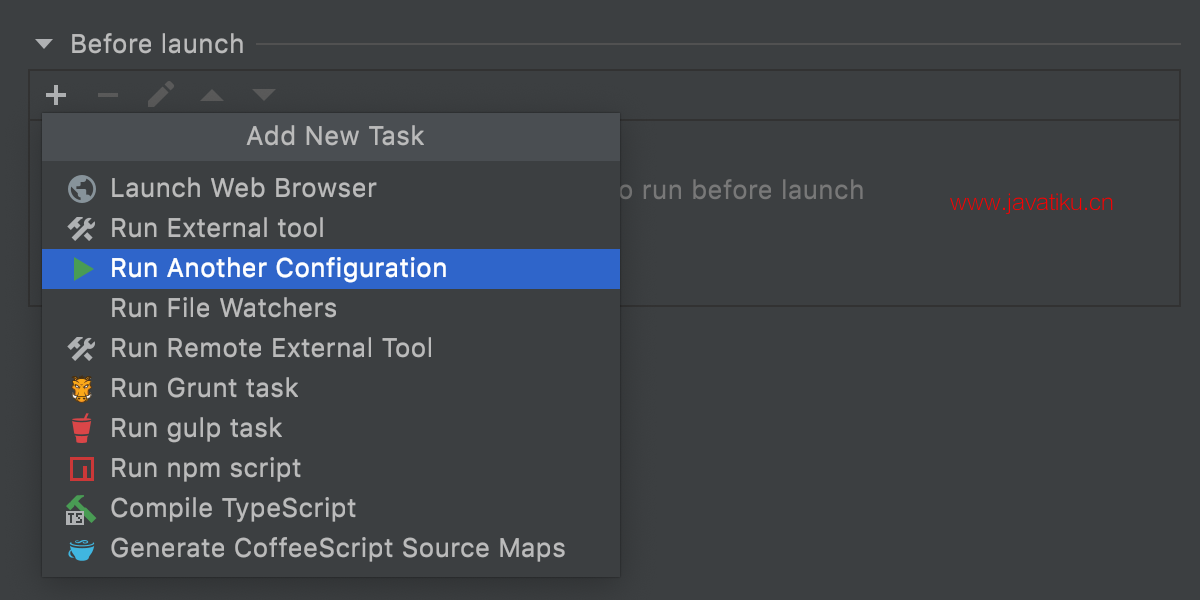【WebStorm教程】WebStorm 配置你的运行与调试

WebStorm 使用运行/调试配置来运行、调试和测试您的代码。每个配置都是一组命名的启动属性,它们定义要执行的内容以及应该使用的参数和环境。
有两种类型的运行/调试配置:
- 临时- 每次从上下文菜单中选择运行 <item_name>时创建。要调用上下文菜单,请右键单击对象或区域。
- 永久- 从模板显式创建或通过保存临时配置创建。永久配置保留为项目的一部分,直到您将其删除。
因此,每当您运行/调试或测试代码时,WebStorm 要么使用现有的永久运行/调试配置,要么创建一个新的临时配置。
永久配置的图标是不透明的,而临时配置的图标是半透明的。
临时配置的最大数量为5个。添加新配置时,旧配置会自动删除。如有必要,您可以在Settings/Preferences |中增加此限制。高级设置 | IDE | 临时配置限制。
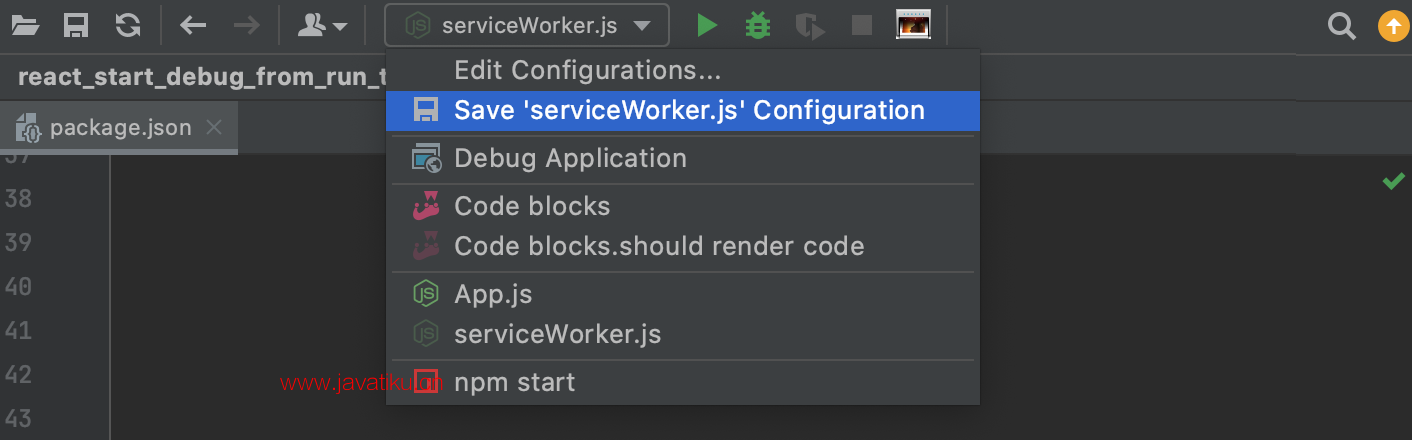
创建永久运行/调试配置
WebStorm 提供以下方法来创建永久运行/调试配置:
- 将临时运行/调试配置保存为永久。
- 从模板创建或复制现有配置。
将临时配置另存为永久
- 在运行/调试配置切换器中选择一个临时配置,然后单击保存配置。
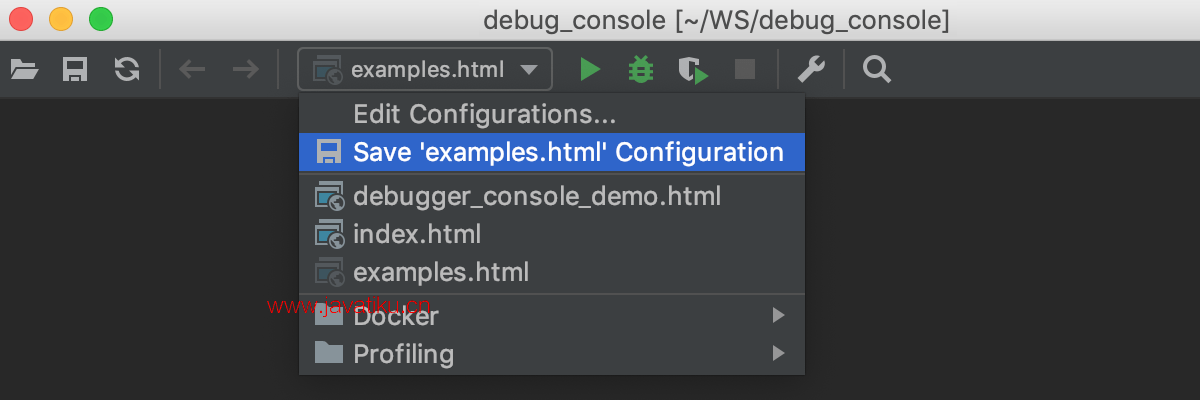
- 或者,在运行/调试配置对话框中选择一个临时配置,然后单击
工具栏上的 。
- 打开编辑配置对话框(运行|编辑配置),选择要保存的临时配置,然后单击
工具栏上的 。
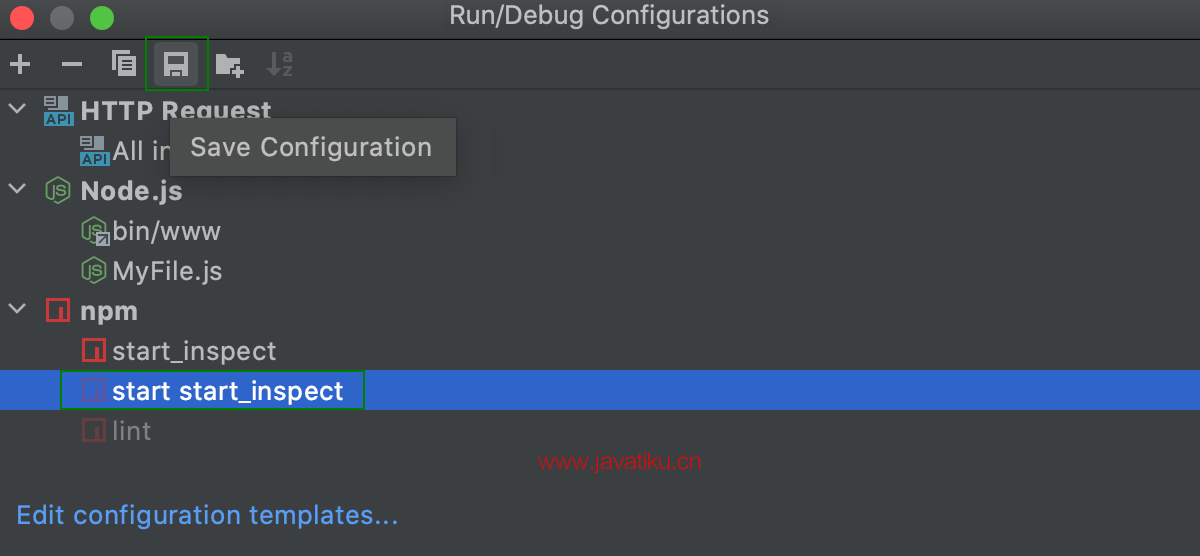
WebStorm为不同的语言、工具和框架提供运行/调试配置模板。可用模板列表因已安装和启用的插件而异。
从模板创建运行/调试配置
- 从主菜单中,选择运行 | 编辑配置。或者,按Alt+Shift+F10,然后按0。
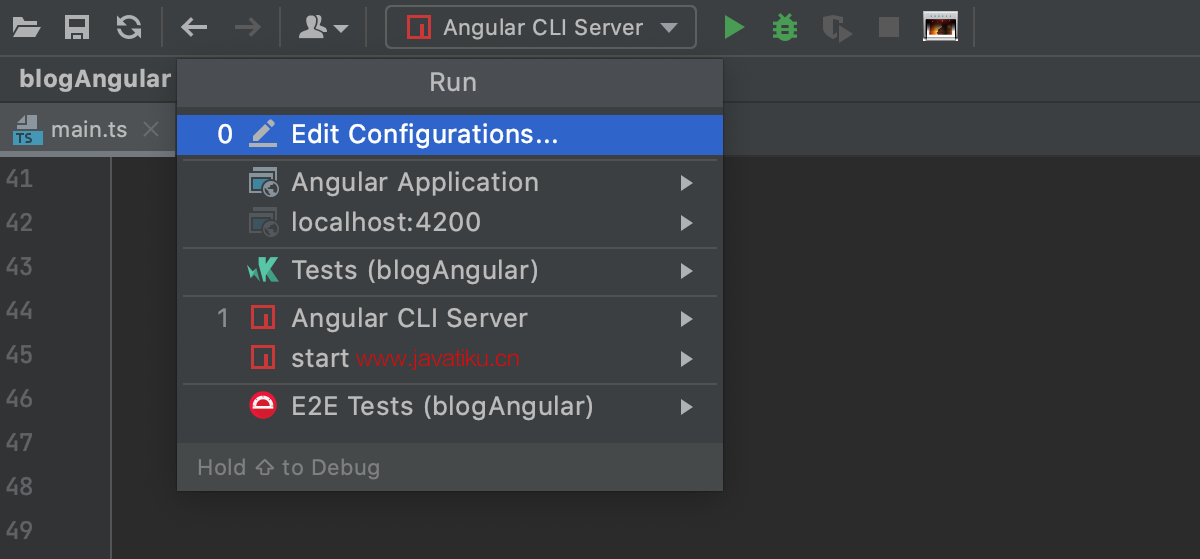
- 在“运行/调试配置”对话框中,单击
工具栏上的 或按Alt+Insert。该列表显示运行/调试配置模板。
选择所需的模板。如果您不确定要选择哪个模板,请参阅运行/调试配置对话框以获取有关特定模板的更多信息。
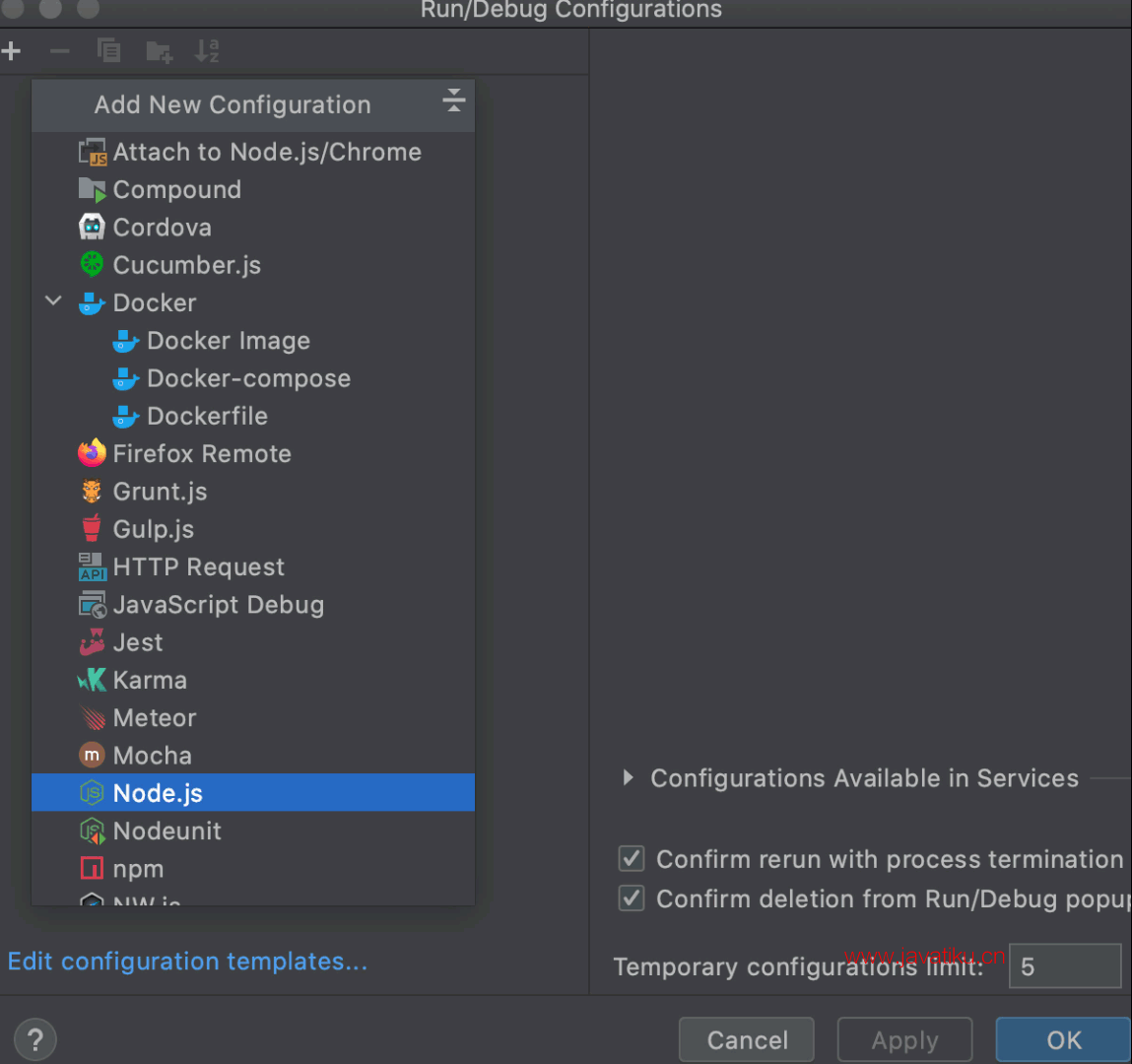
- 在名称字段中指定运行/调试配置名称。此名称将显示在可用的运行/调试配置列表中。
- 如果您希望允许配置的多个实例同时运行,请选择允许并行运行。如果禁用此选项,尝试重新运行配置将终止活动会话。
- 设置运行/调试配置参数。强制和可选参数的列表可能会因所选的运行/调试配置类型而异。
- 在启动前部分,定义是否要在启动应用程序之前执行任何特定操作,例如,在启动运行/调试配置之前执行一些工具或脚本。
- 应用更改并关闭对话框。
共享运行/调试配置
如果您在团队中工作,您可能希望共享您的运行/调试配置,以便您的队友可以使用相同的配置运行应用程序,或者使他们能够远程附加到您正在运行的进程。
出于这些目的,WebStorm 提供了一种将您的运行/调试配置存储为项目文件并通过 VCS 共享它们的机制。当您想将配置作为文件发送给其他人时,也可以使用相同的机制。这可以节省大量时间,因为运行/调试配置有时会变得复杂,并且手动保持它们同步会很乏味且容易出错。
基于.ipr的旧项目不支持单独的运行/调试配置。对于遗留项目,您只能通过将.ipr文件添加到 VCS 来一次共享所有配置。
- 从主菜单中,选择运行 | 编辑配置。或者,按Alt+Shift+F10,然后按0。
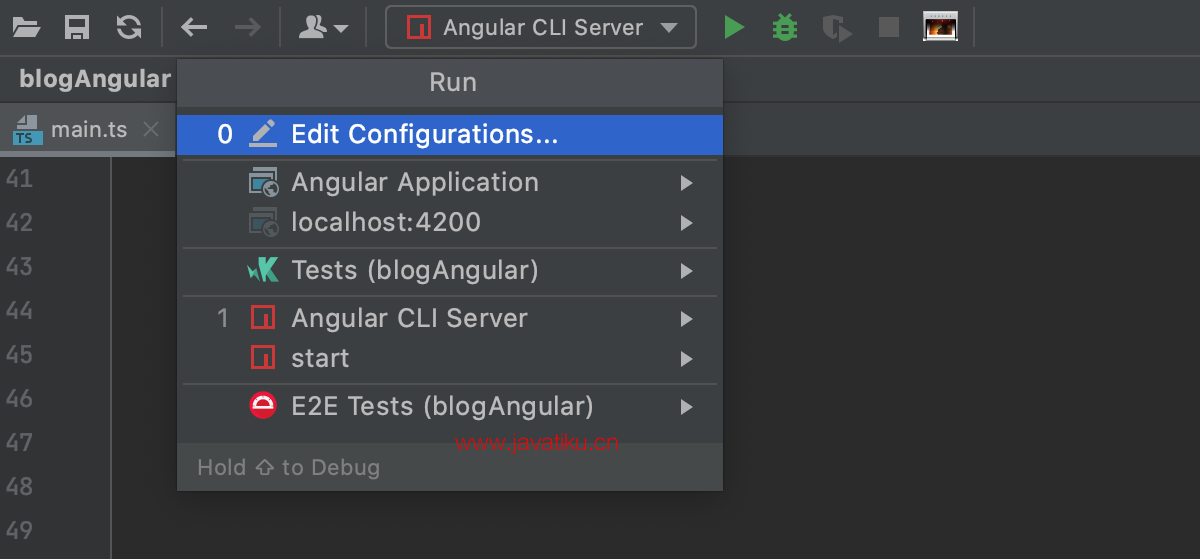
- 选择您要共享的运行/调试配置,启用“存储为项目文件”选项,并指定将存储配置文件的位置。
如果需要与 WebStorm 2019.3 及更早版本兼容,请将文件存储在默认位置。
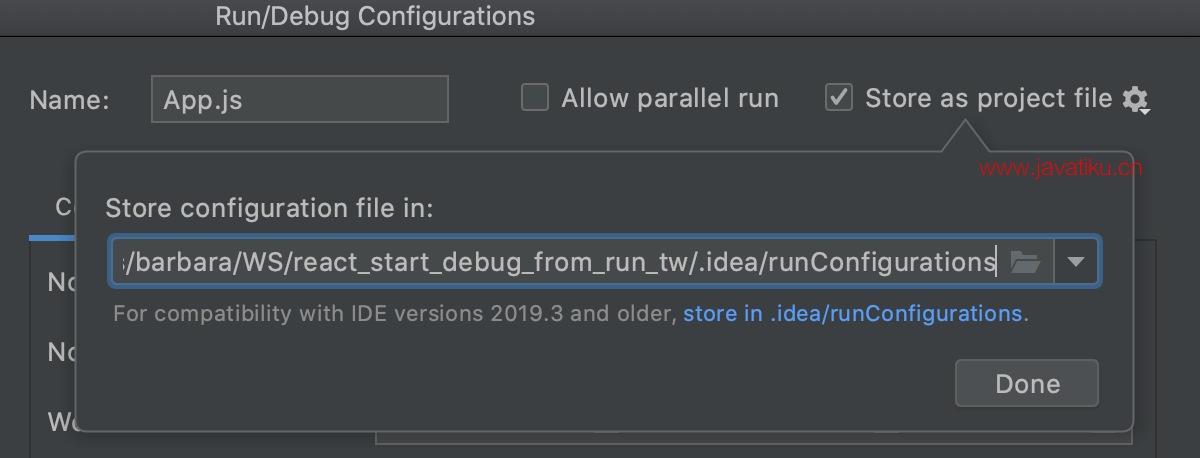
(可选)如果将.idea目录添加到 VCS 忽略的文件中,则.idea/runConfigurations子文件夹也将被忽略。如果您在项目中使用 Git,则可以仅共享.idea/runConfigurations并通过修改.gitignore将.idea忽略,如下所示:
/.idea/* !/.idea/runConfigurations
打开存储为项目文件选项不会为您向 VCS 提交任何内容。为了让运行/调试配置进入共享存储库,您必须像其他版本化文件一样签入它们。
运行/调试配置模板
所有运行/调试配置都基于模板,这些模板实现了启动逻辑,定义了参数列表及其默认值。可用模板列表在安装中预定义,只能通过插件扩展。但是,您可以编辑每个模板中的默认参数值,以简化新运行/调试配置的设置。
更改模板的默认值不会影响现有的运行/调试配置。
配置模板的默认值
- 从主菜单中,选择运行 | 编辑配置。或者,按Alt+Shift+F10,然后按0。
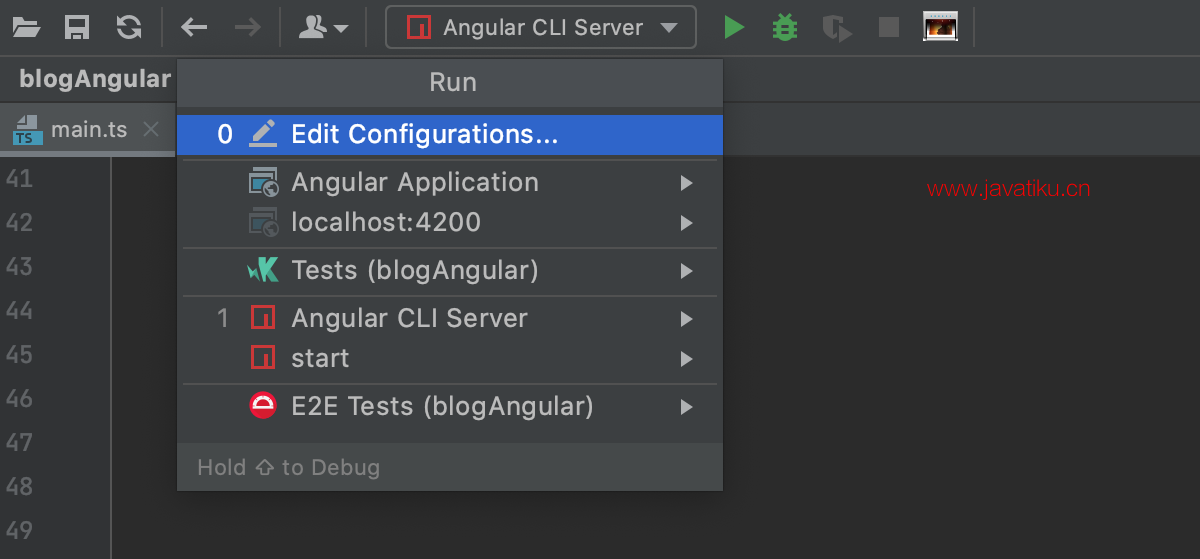
- 在运行/调试配置对话框的左侧窗格中,单击编辑配置模板...。
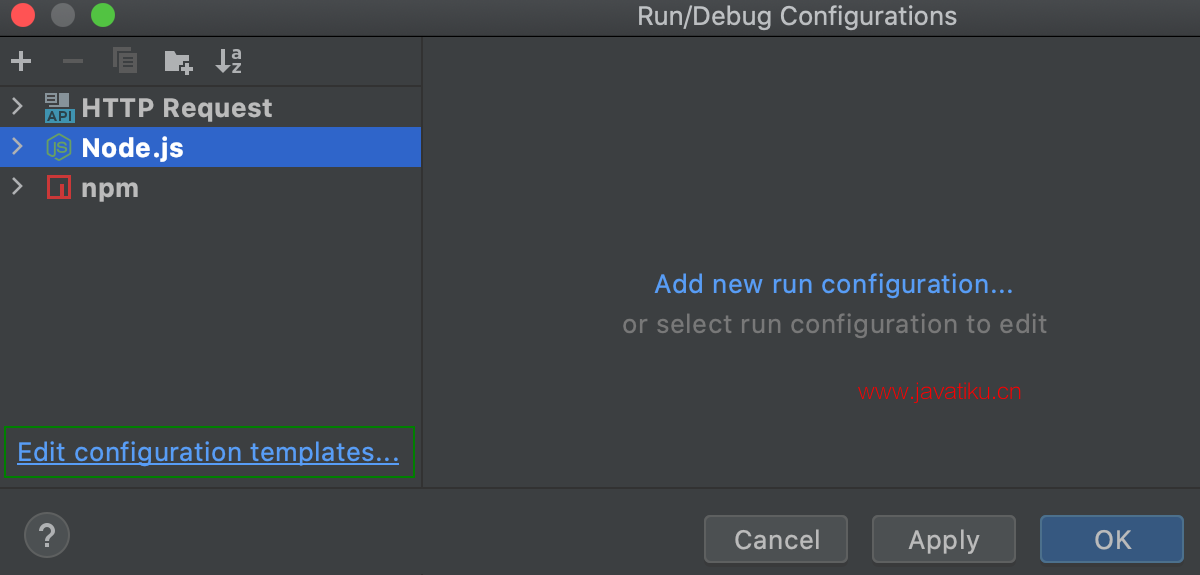
- 在打开的“运行/调试配置模板”对话框中,选择一种配置类型。
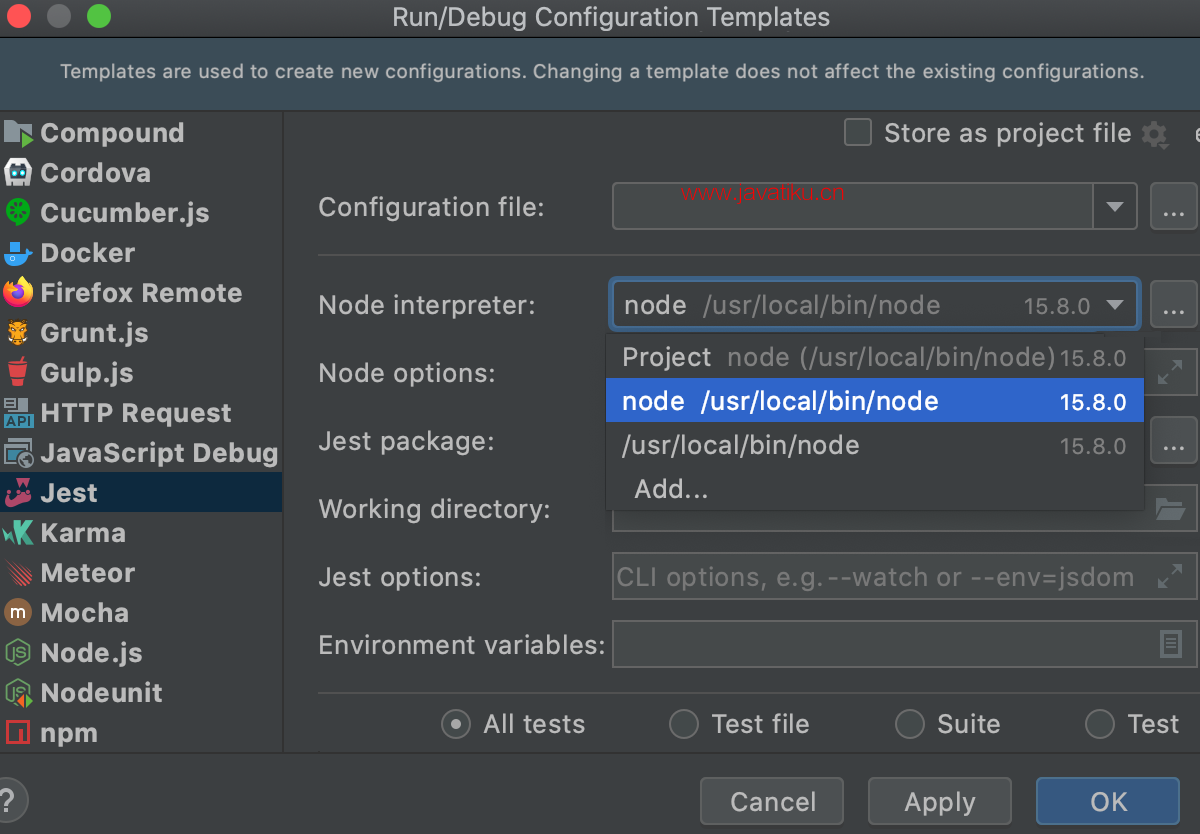
- 指定所需的默认参数,然后单击“确定”保存模板。
或者,选择文件 | 新项目设置 | 从主菜单运行配置模板Shift或按两次并开始输入Templates for New Projects。
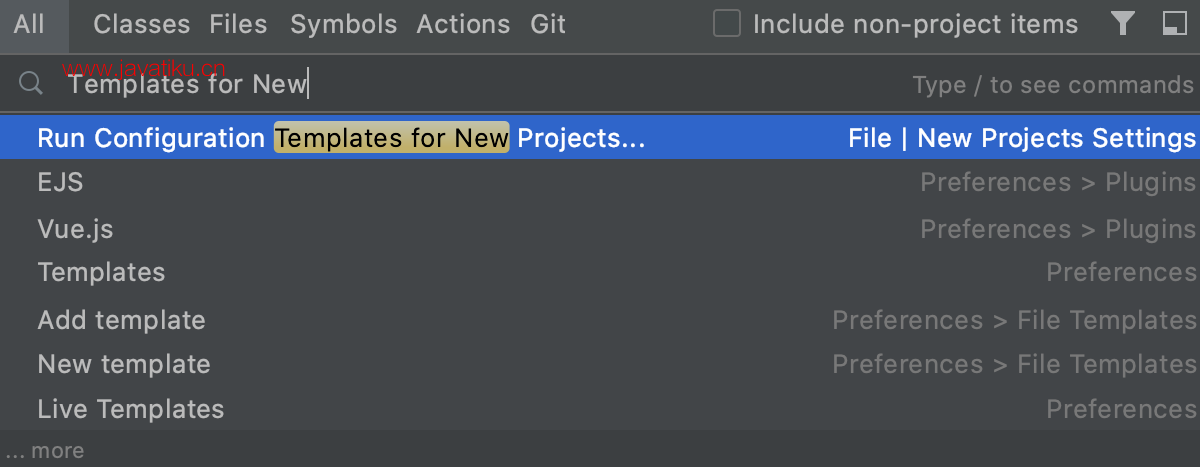
在打开的对话框中,选择配置类型并在右侧窗格中指定所需的参数。
您可以与团队成员共享运行/调试配置模板,就像常规运行/调试配置一样。
复合运行/调试配置
复合运行配置允许您一次启动多个运行/调试配置。当您需要同时调试客户端代码和服务器端代码时,可能会发生这种情况。
当您启动复合配置时,其中的所有配置都以相同的模式启动,即Run或Debug。因此,要在调试客户端和服务器端之前以开发模式启动应用程序,请使用 npm 脚本或创建单独的运行配置。
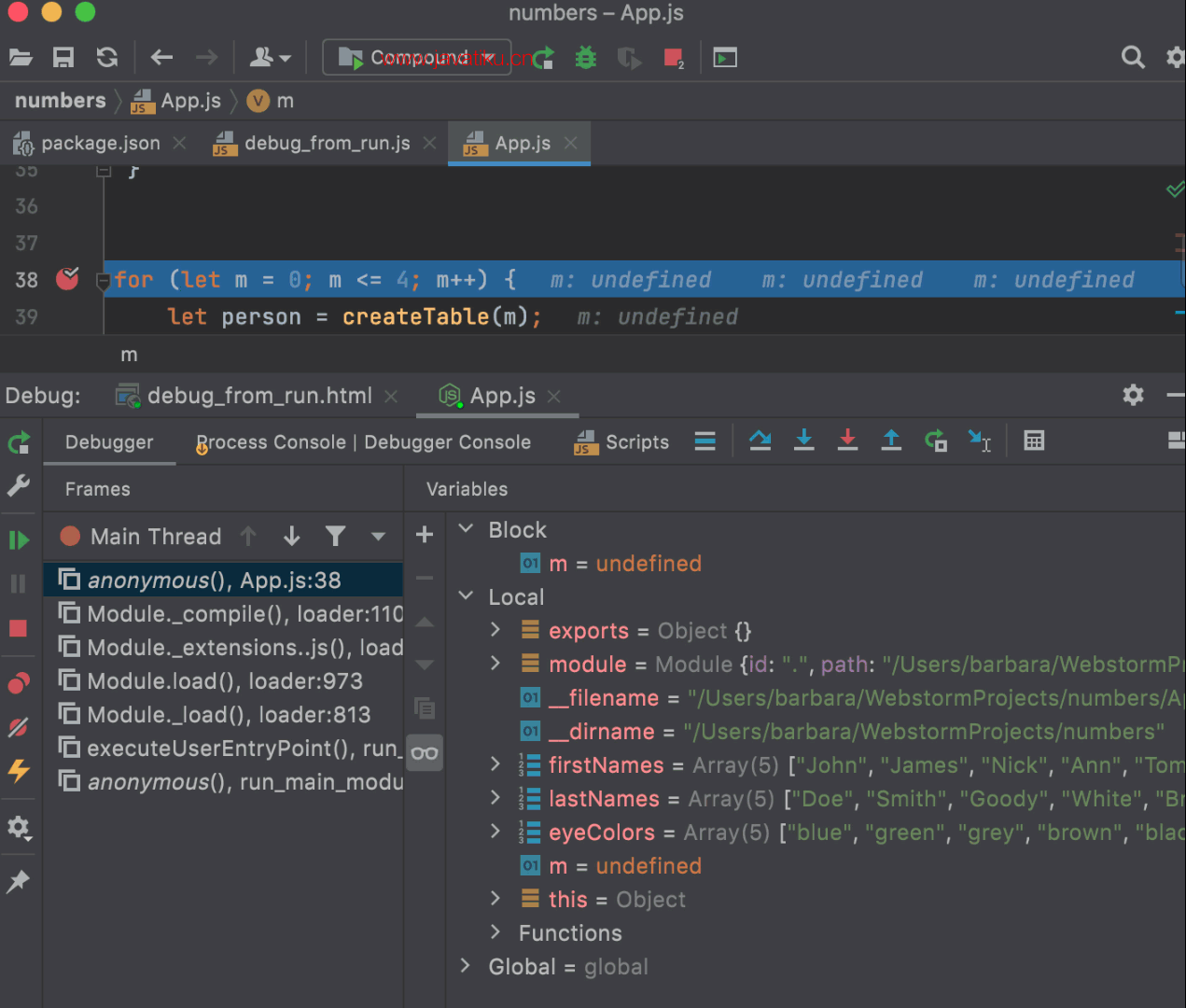
不保证执行顺序。如果您需要按顺序运行运行/调试配置,请在运行/调试配置的启动前区域中定义应该最后运行的顺序。
创建复合运行/调试配置
- 从主菜单中,选择运行 | 编辑配置。或者,按Alt+Shift+F10,然后按0。
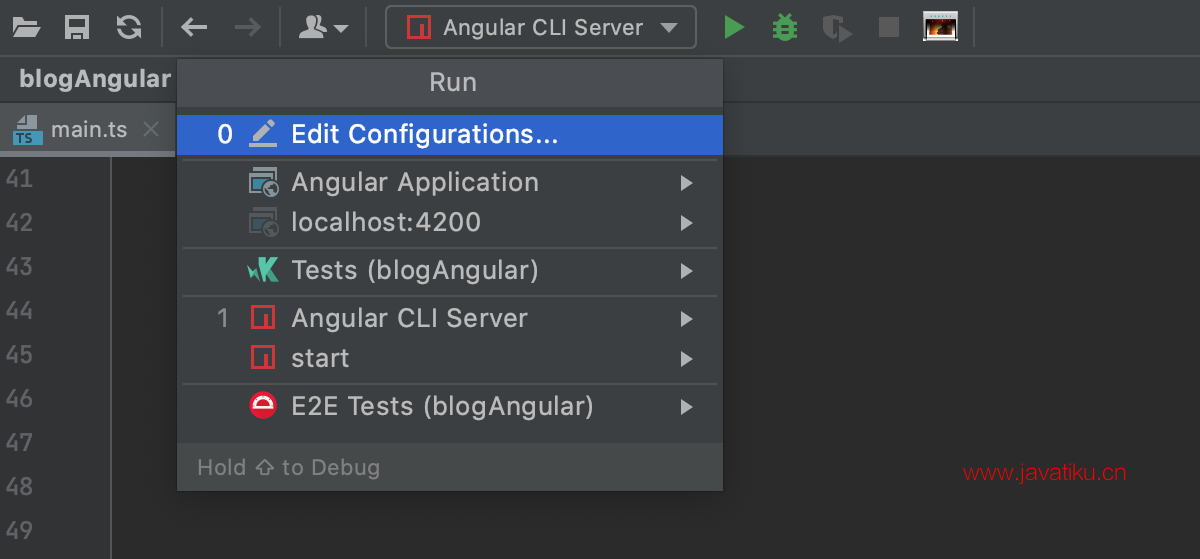
- 在Run/Debug Configurations对话框中,单击
或按Alt+Insert,然后选择Compound。
- 在名称字段中指定运行/调试配置名称。此名称将显示在可用的运行/调试配置列表中。
- 选择存储为项目文件以使此运行/调试配置可供其他团队成员使用。
- 要将新的运行/调试配置包含到复合配置中,请单击添加
并从列表中选择所需的配置。
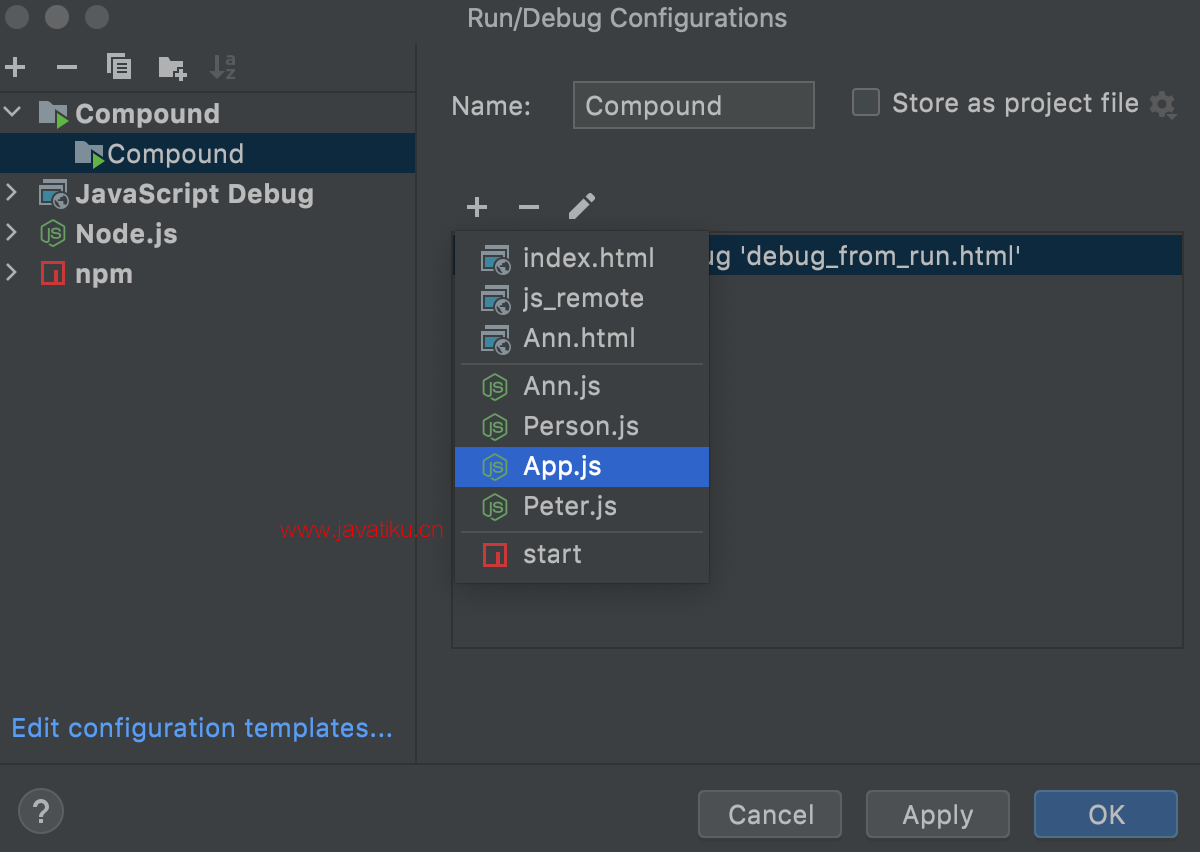
- 应用更改。
运行/调试配置文件夹
当有许多相同类型的运行/调试配置时,您可以将它们分组到文件夹中,以便它们在视觉上更容易区分。
分组后,运行/调试配置将出现在相应文件夹下的列表中。
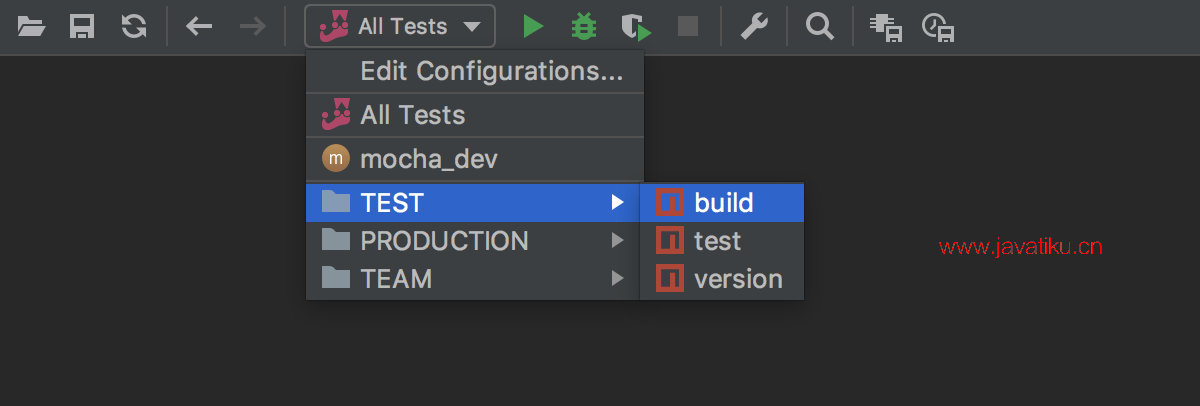
为运行/调试配置创建一个文件夹
- 从主菜单中,选择运行 | 编辑配置。或者,按Alt+Shift+F10,然后按0。

- 在“运行/调试配置”对话框中,选择一种配置类型并单击
工具栏上的 。将为所选类型创建一个新的空文件夹。
- 在右侧的文本字段中指定文件夹名称或接受默认名称。
- 选择所需的运行/调试配置并将它们移动到目标文件夹下。
- 应用更改。如果文件夹为空,则不会保存。
当您不再需要某个文件夹时,可以将其删除Delete。分组在此文件夹下的运行/调试配置将移动到相应运行/调试配置类型的根目录下。
在服务工具窗口中运行/调试配置
您可以在服务工具窗口中管理多个运行/调试配置。例如,您可以启动、暂停和停止多个应用程序,跟踪它们的状态,并检查特定于应用程序的详细信息。
将运行/调试配置添加到服务窗口
- 选择查看 | 工具窗口 | 主菜单中的服务Alt+8或按。
- 在Services工具窗口中,单击Add service,然后选择Run Configuration Type。
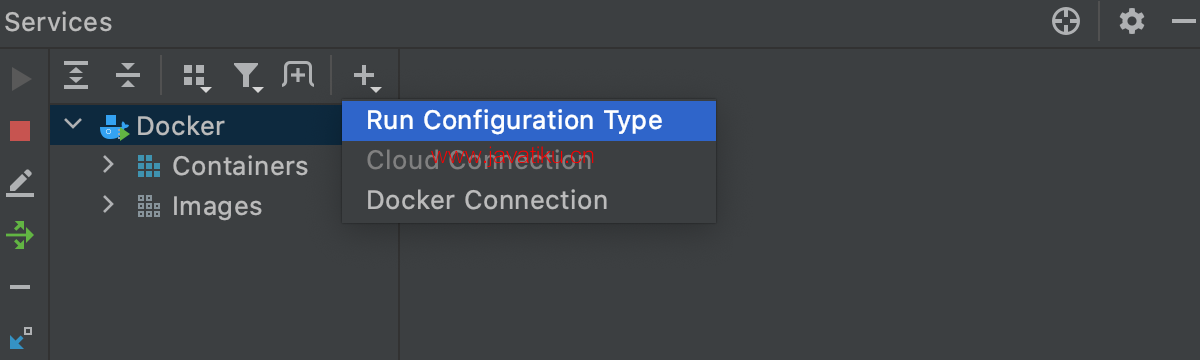
- 从列表中选择一种运行/调试配置类型,以将这种类型的所有配置添加到窗口中。
请注意,工具窗口将仅显示您为其创建了一个或多个配置的配置类型。